Có một số cách để khóa các ứng dụng cụ thể nào đó trên thiết bị Android một cách hiệu quả như: tạo tài khoản khách, ghim màn hình, dùng ứng dụng của bên thứ ba và thư mục bảo mật của Samsung phát hành. Tìm hiểu cách khóa ứng dụng trên Android có được chạy dưới nền hay không hay là giới hạn toàn bộ quyền truy cập chẳng hạn.
Cần chú ý rằng: Các chỉ dẫn có trong bài đều áp dụng được cho tất cả điện thoại và máy tính bảng chạy hệ điều hành Android Nougat 7.0 trở lên. Hãy nâng cấp phiên bản hệ điều hành của bạn để có thể thực hiện theo các chỉ dẫn dưới đây.
Làm thế nào để khóa ứng dụng Android với tính năng ghim màn hình?
Tính năng ghim màn hình sẽ khóa một ứng dụng trong chế độ xem mở. Việc cố gắng đóng hoặc truy cập vào màn hình chính sẽ buộc phải nhập mật khẩu truy cập mới vào được.
Một mẹo nhỏ để bạn có thể xem phiên bản Android máy bạn đang chạy thì hãy vào mục Cài đặt (Settings) > chọn Thông tin về điện thoại (About Phone) > Thông tin về phần mềm (Software Information).
Đối với hệ điều hành Android Pie 9.0
Để kích hoạt tính năng ghim màn hình trên Android Pie:
- Mở mục Cài đặt và chọn Bảo mật & Vị trí (Security & location). Tùy vào từng phiên bản điện thoại mà có thể chọn mục Bảo mật & Riêng tư.
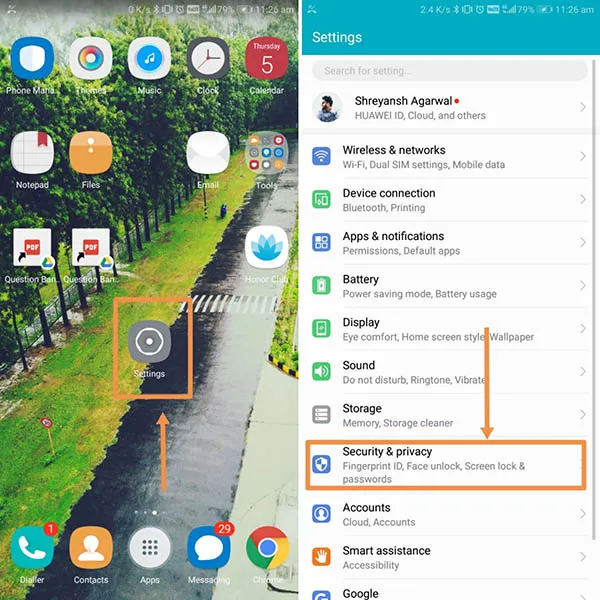
- Chọn Nâng cao (Advanced).
- Chọn Ghim màn hình (Screen pinning).
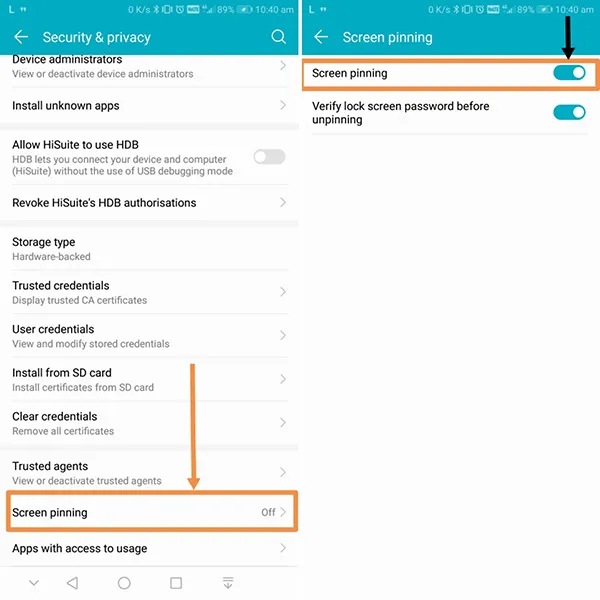
- Nhấn vào nút bật để kích hoạt.
(Nên lưu ý rằng: Bạn nên đặt mã pin, mật khẩu hoặc hình mẫu khóa màn hình trước tiên để tối đa bảo mật cho ghim màn hình và tài khoản khách).
- Chọn Hỏi mã pin trước khi bỏ ghim (Ask for PIN before unpinning) để tăng tính bảo mật.
- Chọn nút biểu tượng Overview (ô vuông trên thanh đen ở dưới cuối màn hình), sau đó chọn ứng dụng mà bạn muốn ghim.
- Chọn Ghim (Pin).
- Chọn Đã rõ (Got it).
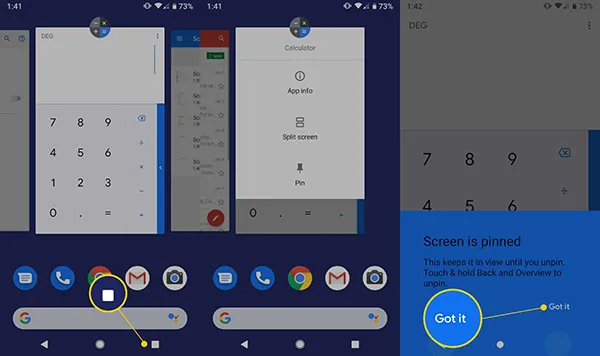
- Nhấn và giữ đồng thời nút Back và Overview để bỏ ghim ứng dụng.
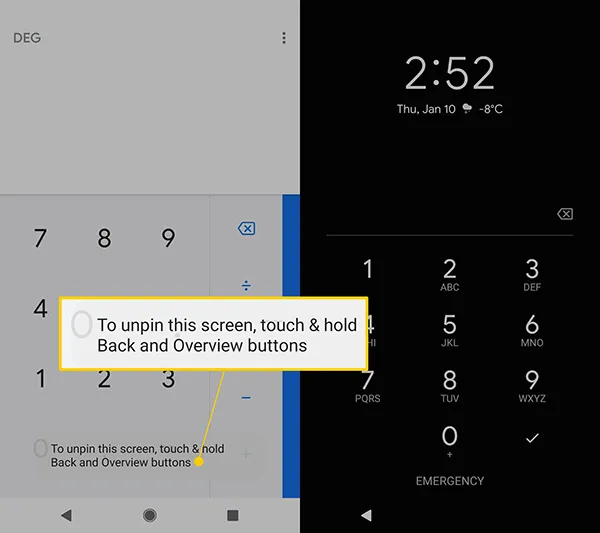
- Nhập mã pin, mẫu, mật khẩu hoặc tùy chọn bảo mật sinh trắc học để bỏ ghim màn hình.
- Ứng dụng sau đó đã được bỏ ghim.
Đối với hệ điều hành Android 8.0 Oreo và 7.0 Nougat
Nếu như bạn sử dụng các phiên bản trên thì:
- Mở Cài đặt, sau đó chọn Khóa màn hình và Bảo mật (Lock Screen and Security).
- Chọn Cài đặt bảo mật khác (Other security settings).
- Chọn Ghim cửa sổ (Pin windows).
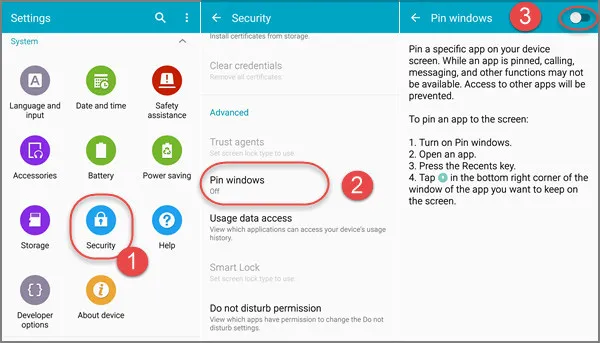
- Nhấn vào nút bật để kích hoạt ghim màn hình.
- Chọn Hỏi mã pin trước khi bỏ ghim (Ask for PIN before unpinning) để tăng thêm bảo mật.
- Nhấn nút Overview và mở cửa sổ ứng dụng bạn muốn khóa để đặt phía trước.
- Nhấn vào đinh ghim ở góc dưới bên phải, sau đó nhấn OK.
- Nhấn và giữ nút Back và Overview để bỏ ghim cửa sổ.
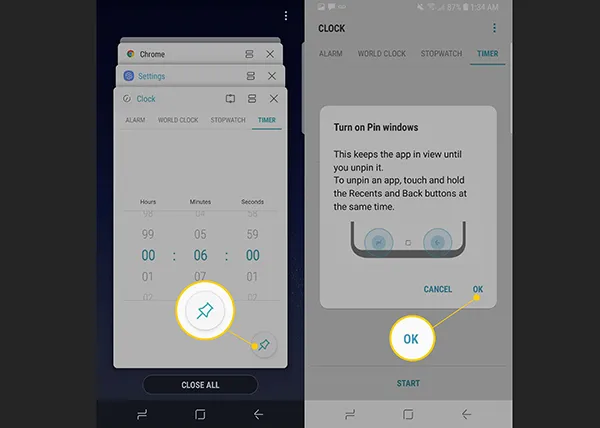
- Nhập mã pin, mẫu, mật khẩu hoặc tùy chọn bảo mật sinh trắc học để bỏ ghim màn hình.
Làm thế nào để khóa ứng dụng với tài khoản khách trên Android?
Để tránh tất cả các ứng dụng, cài đặt và tệp của bạn khỏi bị tò mò, hãy bật tài khoản khách trước khi chia sẻ thiết bị của bạn với ai đó. Tài khoản khách hoạt động giống như tài khoản thông thường, nhưng nó sử dụng các phiên bản riêng biệt của ứng dụng trên thiết bị của bạn.
Với tài khoản khách được bật, không có ứng dụng hoặc thông tin cá nhân nào của bạn có thể truy cập được.
Dành cho Android Pie 9.0 và Oreo 8.0
Để tạo tài khoản khách trong Android Pie và Oreo:
- Chọn Cài đặt, sau đó nhấn Hệ thống (System).
- Chọn Nâng cao.
- Chọn Nhiều người dùng (Multiple users).
- Chọn Guest để chuyển đổi tài khoản người dùng hoặc nhấn biểu tượng bánh răng ở bên phải để bật các cuộc gọi điện thoại.
- Nhấn vào nút bật bên cạnh Bật các cuộc gọi điện thoại (Turn on phone calls) để bật nó nếu bạn muốn tiếp tục nhận cuộc gọi trong khi tài khoản khách đang hoạt động.
- Nhấn OK khi hộp thoại xuất hiện.
- Bạn cũng có thể chuyển sang tài khoản khách bằng cách mở rộng hoàn toàn bảng thông báo của mình và nhấn vào biểu tượng người dùng ở phần dưới bên phải.
- Nhấn vào Guest để chuyển tài khoản người dùng.
Dành cho Android Nougat 7.0
Để kích hoạt tài khoản khách trên Android 7:
- Chuyển đến Cài đặt > Đám mây và tài khoản (Cloud and Accounts) > Người dùng (Users), sau đó nhấn Khách (Guest).
- Vuốt xuống để xem bảng cài đặt nhanh của bạn, sau đó nhấn vào biểu tượng người dùng ở góc trên cùng bên phải.
- Nhấn vào Guest.
Khóa ứng dụng trên Android với thư mục bảo mật của Samsung
Với Thư mục bảo mật, bạn có thể bảo vệ các ứng dụng đã chọn bằng cách khóa chúng bằng tùy chọn bảo mật mà bạn đã chọn. Nếu thiết bị của bạn không đi kèm với Thư mục bảo mật và máy bạn đang chạy Android 7 trở lên, bạn có thể tải xuống từ ứng dụng Google Play hoặc Galaxy.
Lưu ý: Thư mục bảo mật được cài đặt sẵn trên các thiết bị hàng đầu của Samsung bao gồm: Galaxy S7/S7 Edge, Galaxy S8/S8+, Galaxy Note 8, Galaxy S9/S9+, v.v.
- Chọn Cài đặt, sau đó chọn Khóa màn hình và bảo mật.
- Chọn Thư mục bảo mật.
- Chọn loại khóa (Lock type).
- Chọn Lựa chọn loại khóa (Select lock type), hoặc tùy chọn sinh trắc học nếu có.
- Chọn hình mẫu, mã PIN hoặc mật khẩu, sau đó tiếp tục thiết lập và nhấn xác nhận.
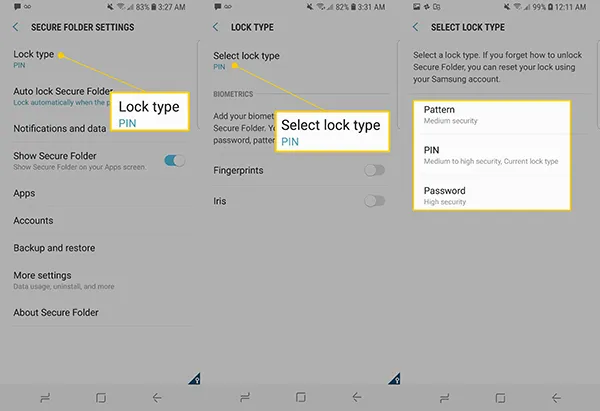
- Nhấn chọn Thư mục bảo mật từ ngăn kéo ứng dụng của bạn, sau đó nhấn Thêm ứng dụng.
- Chọn ứng dụng bạn muốn thêm vào thư mục này và sau đó chọn Thêm (Add).
- Chọn vào Khóa (Lock) ở phía trên bên trái màn hình.
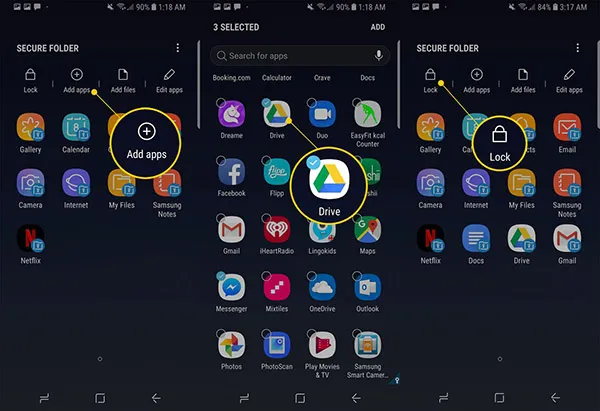
- Một đoạn tin ngắn thông báo Thư mục bảo mật hiện đã khóa. Việc cố truy cập sẽ cần phải nhập loại khóa bảo mật bạn đã đặt trước đó.
- Nhập mã pin, hình mẫu, mật khẩu hoặc quét tùy chọn bảo mật sinh trắc học.
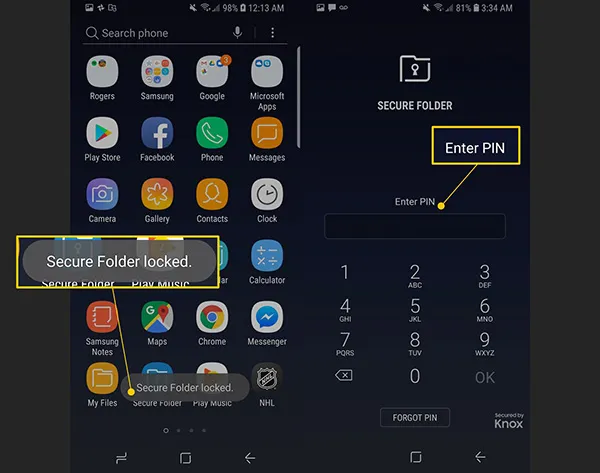
Làm thế nào để khóa ứng dụng trên Android với các ứng dụng di động?
Norton App Lock của Symantec là một công cụ hữu ích để bảo vệ các ứng dụng và tệp riêng tư được lưu trữ trên thiết bị của bạn. Norton App Lock cho phép miễn phí tải xuống và hỗ trợ Android 4.1 trở lên. Bạn có thể hạn chế quyền truy cập vào tất cả các ứng dụng hoặc chọn các ứng dụng cụ thể để khóa như sau:
- Vào trang Google Play của Norton App Lock và nhấn cài đặt.
- Sau khi cài đặt xong, chọn Open.
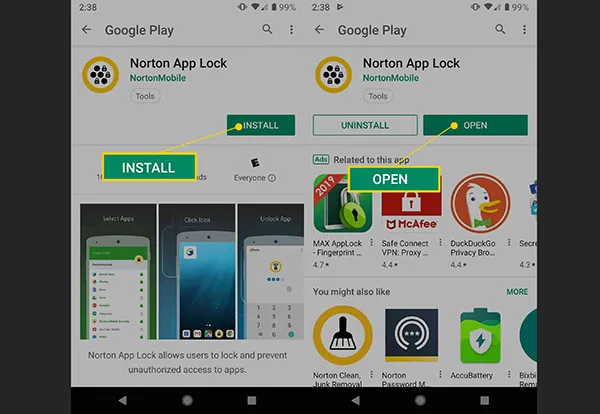
- Xem lại Thỏa thuận cấp phép, Điều khoản sử dụng và Chính sách quyền riêng tư, sau đó nhấn Đồng ý & Khởi chạy.
- Nhấn OK.
- Nhấn vào Cho phép hiển thị trên các ứng dụng khác (Allow display over other apps) để chuyển đổi.
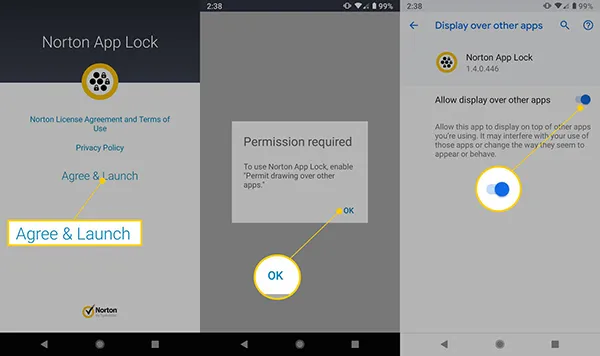
- Chọn Thiết lập.
- Chọn Norton App Lock Service.
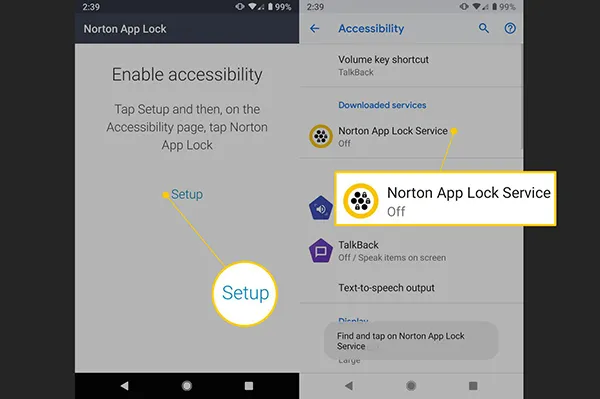
- Chọn bật Use service.
- Chọn OK.
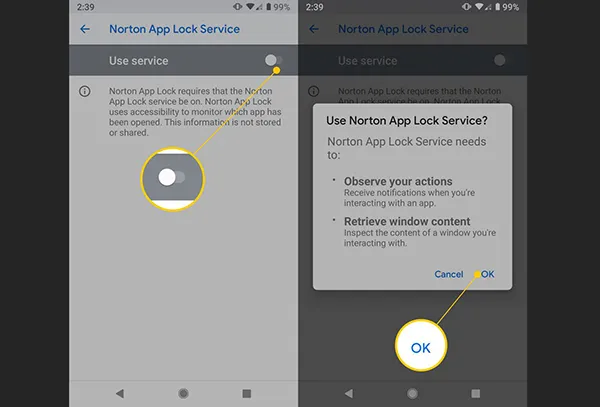
- Vẽ hình mẫu để mở khóa hoặc chọn chuyển sang nhập mã (Switch to Passcode), sau đó nhập mật khẩu.
- Vẽ lại hình mẫu mở khóa để xác nhận hoặc chọn RESET để nhận lại.
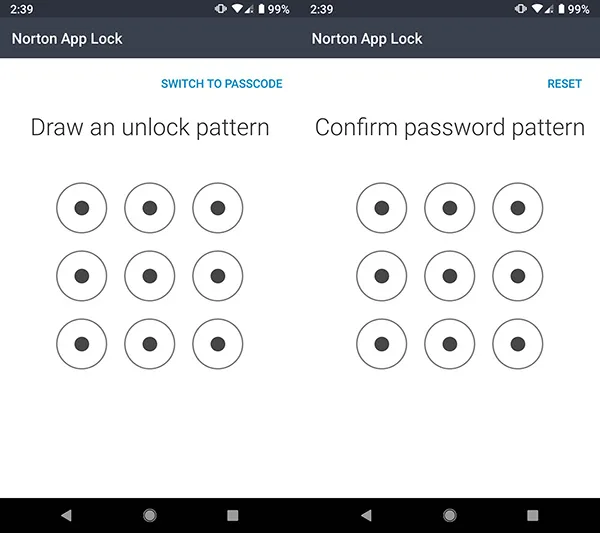
- Chọn Choose Google Account (Lựa chọn tài khoản Google).
- Chọn tài khoản Google mà bạn muốn đặt để đặt lại mật khẩu và nhấn OK.
- Chọn Tiếp tục (Continue).
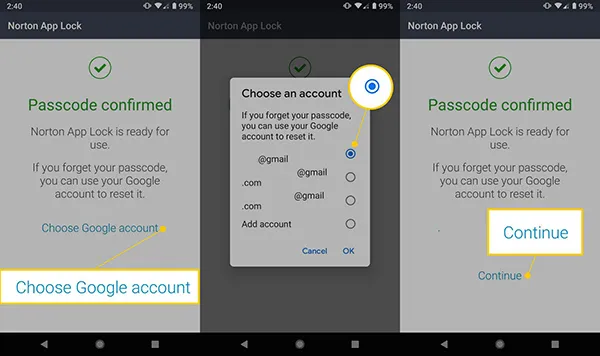
- Chọn biểu tượng ổ khóa vàng phía trên bên phải màn hình, sau đó chọn khóa kế bên ứng dụng bạn muốn đặt mã bảo vệ. Một mẹo nhỏ là chọn biểu tượng khóa màu vàng bất kỳ khi nào bạn muốn kích hoạt hoặc hủy khóa ứng dụng.
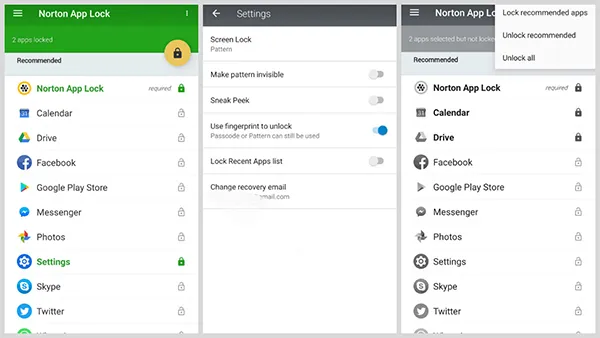
- Khi ứng dụng đã được khóa, chỉ mật mã bạn đã tạo trước đó thì mới được cấp quyền truy cập.
Trên đây là 4 cách khóa ứng dụng phổ biến trên hệ điều hành Android hiện nay. Bạn có thế sử dụng cho bất kỳ phiên bản nào kể từ phiên bản 7.0 trở lên. Bạn có thấy bài viết này hữu ích hay không?
